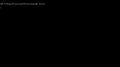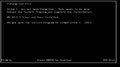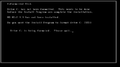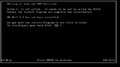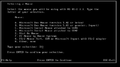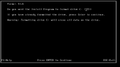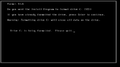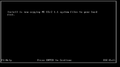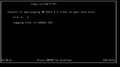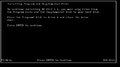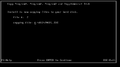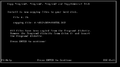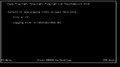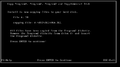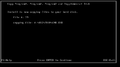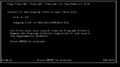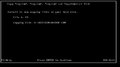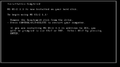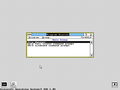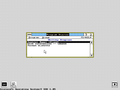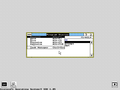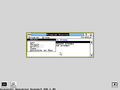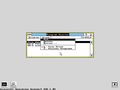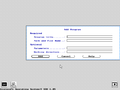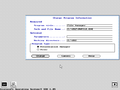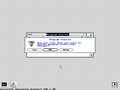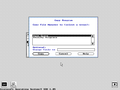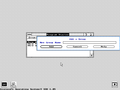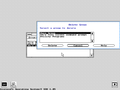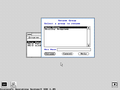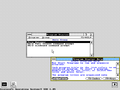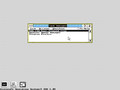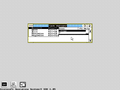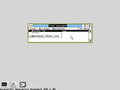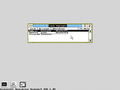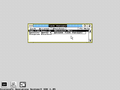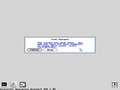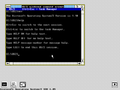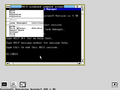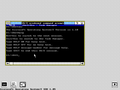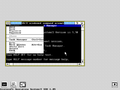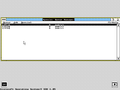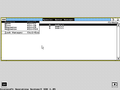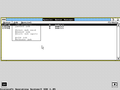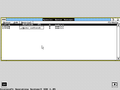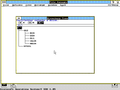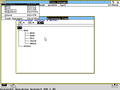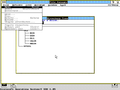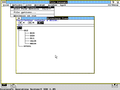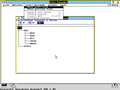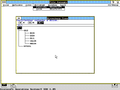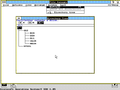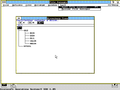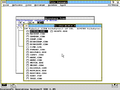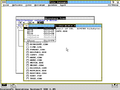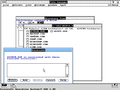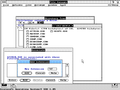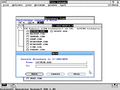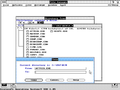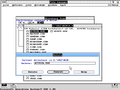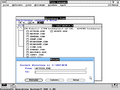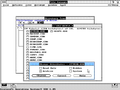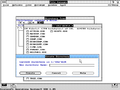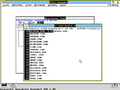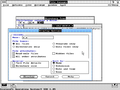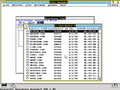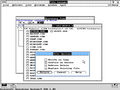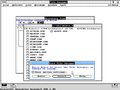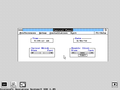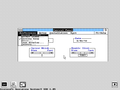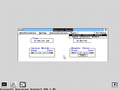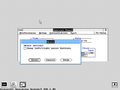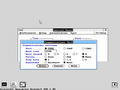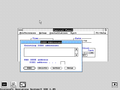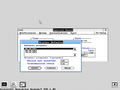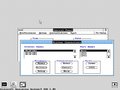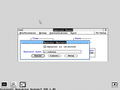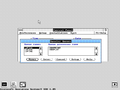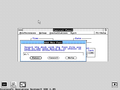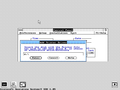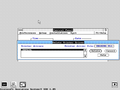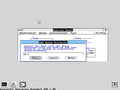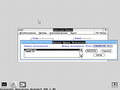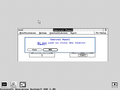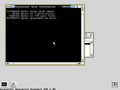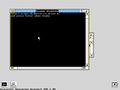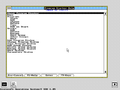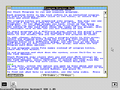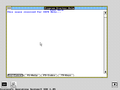OS/2 1.10 (4.99) — различия между версиями
Герман (обсуждение | вклад) |
Герман (обсуждение | вклад) |
||
| Строка 141: | Строка 141: | ||
*** Второе открытие диалогового окна устраняет данный баг. | *** Второе открытие диалогового окна устраняет данный баг. | ||
*** Каждое '''нечетное''' открытие диалоговых окон провоцирует баг, каждое '''чётное''' устраняет его. | *** Каждое '''нечетное''' открытие диалоговых окон провоцирует баг, каждое '''чётное''' устраняет его. | ||
| + | == Галерея == | ||
| + | === Установка === | ||
| + | <gallery> | ||
| + | os2_110_4.99_001.png | ||
| + | os2_110_4.99_002.png | ||
| + | os2_110_4.99_003.png | ||
| + | os2_110_4.99_004.png | ||
| + | os2_110_4.99_005.png | ||
| + | os2_110_4.99_006.png | ||
| + | os2_110_4.99_007.png | ||
| + | os2_110_4.99_008.png | ||
| + | os2_110_4.99_009.png | ||
| + | os2_110_4.99_010.png | ||
| + | os2_110_4.99_011.png | ||
| + | os2_110_4.99_012.png | ||
| + | os2_110_4.99_013.png | ||
| + | os2_110_4.99_014.png | ||
| + | os2_110_4.99_015.png | ||
| + | os2_110_4.99_016.png | ||
| + | os2_110_4.99_017.png | ||
| + | os2_110_4.99_018.png | ||
| + | os2_110_4.99_019.png | ||
| + | os2_110_4.99_020.png | ||
| + | os2_110_4.99_021.png | ||
| + | os2_110_4.99_022.png | ||
| + | os2_110_4.99_023.png | ||
| + | os2_110_4.99_024.png | ||
| + | os2_110_4.99_025.png | ||
| + | os2_110_4.99_026.png | ||
| + | os2_110_4.99_027.png | ||
| + | os2_110_4.99_028.png | ||
| + | os2_110_4.99_029.png | ||
| + | os2_110_4.99_030.png | ||
| + | os2_110_4.99_031.png | ||
| + | os2_110_4.99_032.png | ||
| + | os2_110_4.99_033.png | ||
| + | os2_110_4.99_034.png | ||
| + | os2_110_4.99_035.png | ||
| + | os2_110_4.99_036.png | ||
| + | os2_110_4.99_037.png | ||
| + | os2_110_4.99_038.png | ||
| + | os2_110_4.99_039.png | ||
| + | os2_110_4.99_040.png | ||
| + | os2_110_4.99_041.png | ||
| + | os2_110_4.99_042.png | ||
| + | os2_110_4.99_043.png | ||
| + | os2_110_4.99_044.png | ||
| + | os2_110_4.99_045.png | ||
| + | os2_110_4.99_046.png | ||
| + | os2_110_4.99_047.png | ||
| + | os2_110_4.99_048.png | ||
| + | os2_110_4.99_049.png | ||
| + | os2_110_4.99_050.png | ||
| + | os2_110_4.99_051.png | ||
| + | os2_110_4.99_052.png | ||
| + | os2_110_4.99_053.png | ||
| + | os2_110_4.99_054.png | ||
| + | os2_110_4.99_055.png | ||
| + | os2_110_4.99_056.png | ||
| + | os2_110_4.99_057.png | ||
| + | os2_110_4.99_058.png | ||
| + | os2_110_4.99_059.png | ||
| + | os2_110_4.99_060.png | ||
| + | os2_110_4.99_061.png | ||
| + | os2_110_4.99_062.png | ||
| + | os2_110_4.99_063.png | ||
| + | os2_110_4.99_064.png | ||
| + | os2_110_4.99_065.png | ||
| + | os2_110_4.99_066.png | ||
| + | os2_110_4.99_067.png | ||
| + | os2_110_4.99_068.png | ||
| + | os2_110_4.99_069.png | ||
| + | os2_110_4.99_070.png | ||
| + | os2_110_4.99_071.png | ||
| + | os2_110_4.99_072.png | ||
| + | os2_110_4.99_073.png | ||
| + | os2_110_4.99_074.png | ||
| + | os2_110_4.99_075.png | ||
| + | os2_110_4.99_076.png | ||
| + | os2_110_4.99_077.png | ||
| + | os2_110_4.99_078.png | ||
| + | os2_110_4.99_079.png | ||
| + | os2_110_4.99_080.png | ||
| + | os2_110_4.99_081.png | ||
| + | os2_110_4.99_082.png | ||
| + | os2_110_4.99_083.png | ||
| + | os2_110_4.99_084.png | ||
| + | os2_110_4.99_085.png | ||
| + | os2_110_4.99_086.png | ||
| + | os2_110_4.99_087.png | ||
| + | os2_110_4.99_088.png | ||
| + | os2_110_4.99_089.png | ||
| + | os2_110_4.99_090.png | ||
| + | os2_110_4.99_091.png | ||
| + | os2_110_4.99_092.png | ||
| + | os2_110_4.99_093.png | ||
| + | os2_110_4.99_094.png | ||
| + | os2_110_4.99_095.png | ||
| + | os2_110_4.99_096.png | ||
| + | os2_110_4.99_097.png | ||
| + | os2_110_4.99_098.png | ||
| + | os2_110_4.99_099.png | ||
| + | os2_110_4.99_100.png | ||
| + | os2_110_4.99_101.png | ||
| + | os2_110_4.99_102.png | ||
| + | os2_110_4.99_103.png | ||
| + | os2_110_4.99_104.png | ||
| + | os2_110_4.99_105.png | ||
| + | os2_110_4.99_106.png | ||
| + | os2_110_4.99_107.png | ||
| + | os2_110_4.99_108.png | ||
| + | os2_110_4.99_109.png | ||
| + | </gallery> | ||
Версия 07:40, 4 ноября 2020
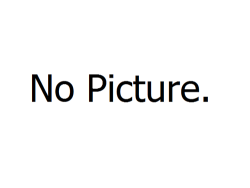 |
|
| Нет доступных изображений | |
| Версия | 1.10 (4.99) |
|---|---|
| Кодовое имя | Trimaran |
| Архитектура | x86-16 |
| Дата | 12/06/1988(?) |
| Локализация | English |
| Ссылка для загрузки | Нет |
| Источник | BetaArchive |
Microsoft OS/2 1.10 build 4.99 – это тестовая версия OS/2 1.1, включённная в состав Microsoft OS/2 SDK 1.05.
Это самая ранняя версия OS/2 1.1, доступная в сообществе.
Это самая ранняя версия OS/2 с графическим интерфейсом, доступная в сообществе.
Содержание
Дата выпуска
12/06/1988 – дата, которая фигурирует на загрузочном экране.
08/08/1988 – временные метки файлов.
Предполагается, что сама сборка от июня 1988, а август 1988 – дата сборки всего комплекта SDK.
Эмуляция
При нижеприведенной конфигурации система клрректно устанавливается и нормально работает:
Эмулятор: 86box 2.07
Машина: [486 ISA] AMI 486 Clone
ЦП: Intel 486DX/25
ОЗУ: 12 мБ
Видео: [ISA] VGA
Мышь: Microsoft Bus Mouse (InPort)
НЖМД: 127 мБ, IDE (0:0)
Цилиндров: 1023
Головок: 15
Секторов: 17
НГМД: 1) 5.25" 1.2 мБ
2) 3.5" 1.44 мБ
Синхронизация времени отключена.
BIOS настраивается по данной конфигурации.
Вариации данной конфигурации не проверялись.
Установка
Для установки понадобятся носители №№1-5 из комплекта OS/2 SDK 1.05:
Disk01 – Install Disk02 – Program1 Disk03 – Program2 Disk04 – Program3 Disk05 – Supplemental
В данном разделе приведён проверенный алгоритм установки при использовании вышеописанной конфигурации:
- Перед началом установки необходимо создать на НЖМД раздел, и пометить его активным. Размер максимальный (127 мБ).
- Для запуска программы установки необходимо загрузиться с носителя №1.
- При запуске программа установки предложит отформатировать раздел. В случае проблем с форматированием будет предложено запустить Fixed Disk.
- Эти шаги необходимо выполнить для дальнейшей установки.
- После запуска Fixed Disk, произойдет перезагрузка и появится приветственный экран установщика.
- При нажатии F1 появляется окно с краткой справкой.
- Для продолжения установки необходимо нажать Enter.
- После приветственного окна появляется перечень устройств в системе.
- Изменять параметры не следует, для продолжения установки необходимо нажать Enter.
- После конфигурации появляется перечень вариантов установки.
- Для продолжения установки необходимо выбрать вариант 1 и нажать Enter.
- После выбора варианта установки появляется перечень доступных драйверов мыши.
- Для продолжения установки необходимо выбрать вариант B (Microsoft Bus Mouse (version 5.03 or greator, Inport) и нажать Enter.
- После выбора драйвера мыши предлагается выбрать драйвер принтера.
- Для продолжения установки необходимо выбрать вариант 2 (none) и нажать Enter.
- После установки драйверов установщик предложит отформатировать жесткий диск.
- Необходимо выбрать вариант YES ( клавиша Y) и нажать Enter.
- После форматирования начнется копирование файлов. Нужно менять носители по запросу программы установки соответственно их меткам.
- После завершения копирования файлов необходимо убрать все съёмные носители и перезагрузить систему комбинацией клавиш Ctrl+Alt+Del.
Описание интерфейса
Интерфейс имеет название Presentation Manager.
- В качестве оболочки используется Program Starter.
- Системное меню:
- У активного диалогового окна меню можно вызвать комбинацией клавиш Ctrl+Space или одинарным щелчком по кнопке закрытия окна.
- У свёрнутого окна меню можно вызвать одинарным щелчком мыши по иконке приложения.
- У разных окон меню немного различается.
- Недоступные для окна команды отображаются серым шрифтом.
- Пункты меню:
- Restore Alt+F5 – восстановление окна из полноэкранного режима.
- Move Alt+F7 – перемещение активного окна при помощи стрелок на клавиатуре.
- Size Alt+F8 – изменение размера окна при помощи стрелок на клавиатуре.
- Minimize Alt+F9 – свернуть окно до иконки.
- Maximize Alt+F10 – развернуть окно в полноэкранный режим.
- Close Alt+F4 – закрыть окно.
- Task Manager Ctrl+Esc – отобразить апплет Task Manager.
- Рядом с пунктами меню отображаются горячие клавиши.
- Элементы управления окном:
- Контурный прямоугольник – закрыть окно.
- При одинарном нажатии появляется системное меню.
- Для закрытия окна требуется двойной щелчок.
- Контурная стрелка "вниз" – свернуть окно.
- Контурная стрелка "вверх" – развернуть окно на весь экран.
- Контурная двойная стрелка "вверх-вниз" – восстановить окно.
- Контурный прямоугольник – закрыть окно.
- Цветовая схема:
- Цвет строки заголовка голубой.
- Фон текста строки заголовка чёрный.
- Текст строки заголовка белый.
- Граница окон жёлтая.
- Выделение строк черным фоном.
- Рабочий стол:
- В левом нижнем углу экрана находится водяной знак Microsoft Operating System/2 SDK 1.05.
- Иконки чёрно-белого цвета.
- В левом нижнем углу экрана расположены иконки DOS Command Line и Spooler Queue Manager.
- В правом нижнем углу экрана находится иконка Task Manager.
Компоненты и апплеты
Program Starter
Program Starter – Апплет, используемый в качестве оболочки. Представляет собой приложение, предназначенное для быстрого запуска других приложений и утилит при помощи ярлыков.
Апплет открывается при запуске системы. Закрыть его окно невозможно.
В системном меню отсутствует пункт Close.
Строка меню:
- Program:
- Start – запуск выбранного ярлыка.
- Add... – создание нового ярлыка.
- Команда запускает диалог создания ярлыка. Запрашивается название ярлыка, полный путь исполняемого файла, а также опционально параметры и рабочую директорию.
- Change... – изменение выбранного ярлыка.
- Команда запускает диалог изменения ярлыка. Аналогичен диалогу Add Program, но включает дополнительный переключатель Program Type.
- Delete... – удаление ярлыка.
- Открывается диалог подтверждения.
- Copy... – копирование ярлыка.
- Открывается диалог копирования. Позволяет выбрать целевую программную группу, а также переименовать скопированный ярлык.
- Minimize on Run... – сворачивать при запуске.
- При запуске окно приложения будет автоматически свёрнуто.
- Group:
- Add... – создать новую группу ярлыков.
- Отображается окно создания новой группы, в котором запрашивается её название.
- Delete – удалить существующую группу ярлыков.
- Отображается окно, в котором следует выбрать группу для удаления.
- Rename... – переименовать существующую группу ярлыков.
- Отображается окно, в котором можно выбрать группу для переименования и ввести новое название группы.
- Main Group – отобразить группу Main Group.
- Utility Programs – отобразить группу Utility Programs.
- В данном меню также отображаются названия групп, которые пользователь создал самостоятельно.
- Add... – создать новую группу ярлыков.
Контекстную справочную систему можно вызвать клавишей F1 или нажатием на кнопку F1=Help правее строки меню.
Task Manager
Task Manager – это апплет, предназначенный для переключенния активных задач.
Особенность апплета заключается в том, что окно может отображаться на экране только в активном состоянии. В случае, если пользователь переключается в другое окно, Task Manager автоматически сворачивается до иконки.
Ошибки и недоработки
- Program Starter:
- Не реализовано закрытие без действия диалогового окна Delete Program при нажатии клавиши Esc.
- У пункта меню Group > Delete отсутствуют три точки после названия, которые указывают на то, что данный пункт вызывает дополнительное диалоговое окно.
- File Manager (PMFile):
- Команда File > Print приводит к аварийному завершению апплета.
- При открытии диалогового окна для операции с файлами и последующем его закрытии появляется визуальный баг – статически выделен файл, который был выделен до открытия диалогового окна.
- Причем, если действительно выделен другой файл, то он тоже отображается выделенным, а если выделен файл, на котором произошел баг, то не выделено вообще ничего.
- Второе открытие диалогового окна устраняет данный баг.
- Каждое нечетное открытие диалоговых окон провоцирует баг, каждое чётное устраняет его.